Slack gibi sohbet odası uygulamalarının her birini gördüğünüzden emin olmak için ellerinden gelenin en iyisini yapma yollarından biri. gönderilen mesaj, bir kanalda ne zaman aktif olduğunuzu ve o zamandan beri hangi mesajların gönderildiğini takip ederek yapılır. sonra. Bir kanala en son baktığınızdan beri yeni bir mesaj gönderildiyse, Slack kanalı okunmamış bir mesaja sahip olarak işaretler. Okunmamış mesajı olan bir kanalı tekrar açtığınızda, Slack sizi kaldığınız yerden başlatır ve en son baktığınızdan bu yana gönderilen tüm mesajları sorunsuz bir şekilde yakalamanıza olanak tanır.
Varsayılan olarak, Slack, kanalı açar açmaz tüm kanalı otomatik olarak okundu olarak işaretler. Bu, bir grup kanalı hızlı bir şekilde "okundu" olarak işaretlemek istiyorsanız yardımcı olabilir, ancak aynı zamanda şu anlama gelir: Mevcut kanala yetişmeden önce başka bir kanala bakmanız gerekiyor, yerinizi kaybediyorsunuz.
İpucu: Tüm mesajları okumadan hızlıca “okundu” olarak işaretlemek istiyorsanız, tüm mesajları okundu olarak işaretlemek için Shift + Esc tuşlarına basın.
Mesajları okundu olarak işaretleme şeklini değiştirmek istiyorsanız, tercihlerinize gitmeniz gerekir. Bunu yapmak için sağ üst köşedeki profil resminize tıklayın ve ardından “Tercihler”e tıklayın.

Tercihlerinize girdikten sonra, "Okundu olarak işaretle" sekmesine geçin. Sekmenin üst kısmında, “Beni bıraktığım yerden başlat ve kanalı okundu olarak işaretle”, “Beni şuradan başlat” arasında seçim yapabilirsiniz. en yeni mesajı seçin ve kanalı okundu olarak işaretleyin” ve “Beni en yeni mesajdan başlat, ancak görünmeyen mesajlar bırak okunmamış". Ayrıca, "Onaylama iste" etiketli onay kutusunun işaretini kaldırarak "tümünü okundu olarak işaretle" onay açılır penceresini devre dışı bırakabilirsiniz.
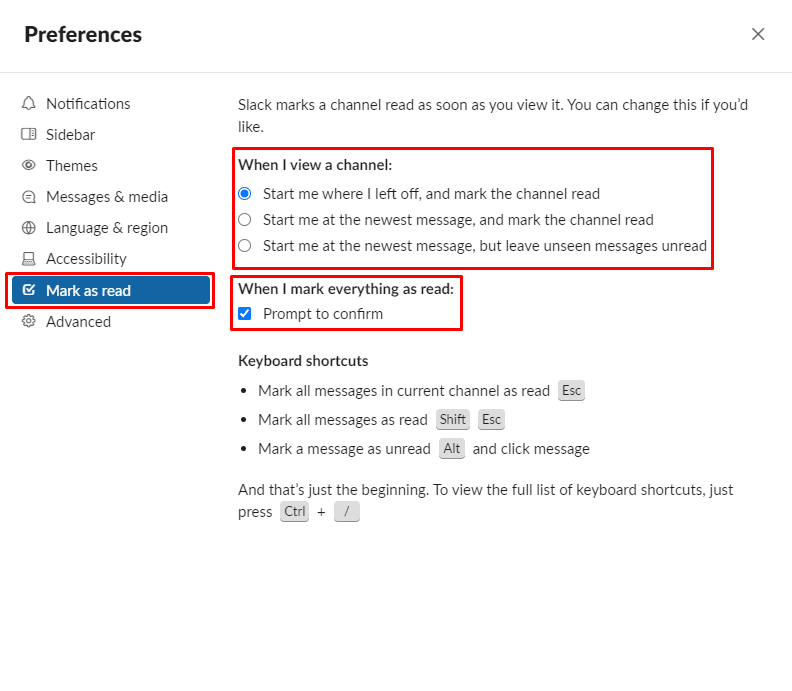
Çok fazla mesajınız varsa, mesajlarınıza yetişmek zahmetli olabilir, ancak onları gerçekten okuduğunuzda Slack'in onları okundu olarak işaretlemesine gerçekten yardımcı olur. Bu kılavuzu izleyerek, daha sezgisel hissetmek için "okundu olarak işaretlendi" tercihlerinizi değiştirebilirsiniz.